Top 10 moduri de a remedia sunetul video care nu funcționează pe iPhone
Miscellanea / / April 20, 2023
Cu capabilități de înregistrare video de vârf și o configurație puternică cu două difuzoare, iPhone este un dispozitiv excelent pentru înregistrarea și verificarea videoclipurilor din mers. Cu toate acestea, mulți s-au plâns de videoclipuri sunetul nu funcționează pe iPhone-urile lor. Iată cum să remediați problemele de sunet din videoclipurile iPhone.
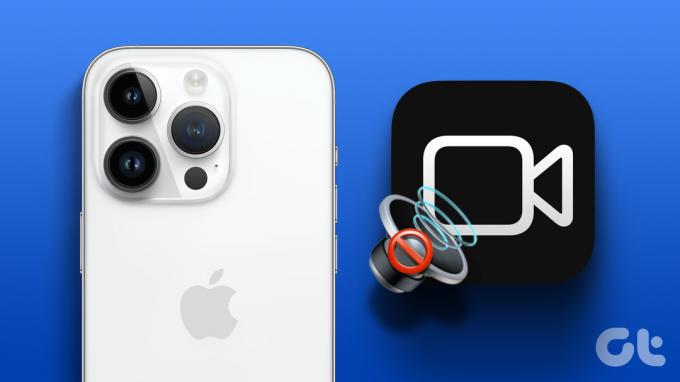
De ce nu există sunet în videoclipurile mele înregistrate? Este una dintre problemele frecvente cu care se confruntă utilizatorii de iPhone. Pur și simplu îți distruge experiența iPhone. Înainte de a vă mulțumi cu o configurație iPhone sub medie, utilizați trucurile de mai jos pentru a remedia sunetul video care nu funcționează.
Notă: Pașii de mai jos funcționează pentru iPhone și iPad. Dacă sunetul video al iPad-ului dvs. nu funcționează, urmați instrucțiunile de mai jos.
1. Activați sunetul videoclipului
iPhone-ul sau iPad-ul dvs. poate deschide videoclipul în modul dezactivare. Puteți activa sunetul videoclipului din meniul de jos pentru a auzi sunetul.
Pasul 1: Deschideți aplicația Fotografii pe iPhone.
Pasul 2: Selectați un videoclip pe care doriți să-l redați. Apăsați butonul de reactivare și ascultați sunetul.

Continuați să citiți dacă încă nu există sunet în videoclipurile iPhone.
2. Verificați butoanele de volum
În timpul unei întâlniri importante sau în timp ce vizionați un film într-un teatru, este posibil să fi redus volumul la zero pe iPhone. Trebuie să utilizați butonul de creștere a volumului de pe iPhone și iPad pentru a auzi sunetul din videoclipuri. Dacă carcasa dvs. pentru iPhone interferează cu butoanele de volum, scoateți-o și obțineți una nouă pe Amazon.

3. Dezactivați Bluetooth
Majoritatea TWS (Total Wireless Stereo) intră în modul de repaus când le puneți în carcasă. Uneori, căștile tale fără fir rămân conectate la iPhone prin Bluetooth. În astfel de cazuri, iPhone-ul sau iPad-ul dvs. va reda audio video pe dispozitivul conectat.
Va trebui să glisați în jos din colțul din dreapta sus pentru a accesa Centrul de control și a dezactiva Bluetooth.
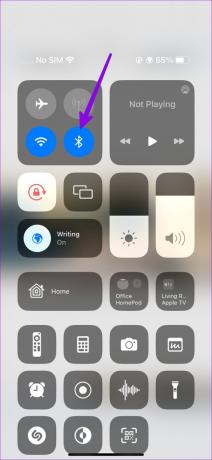
4. Descărcați din nou videoclipul
Ai descărcat un videoclip corupt de pe web pe iPhone-ul tău? Este posibil să vă confruntați cu probleme de sunet cu astfel de videoclipuri pe iPhone. Trebuie să vă conectați la o rețea Wi-Fi robustă și să încercați să descărcați din nou videoclipul.
5. Verificați difuzoarele și microfonul
Va trebui să verificați îndeaproape difuzoarele și microfonul de pe iPhone. După câțiva ani de utilizare a iPhone-ului și iPad-ului, difuzoarele și orificiile microfonului se pot umple cu praf și resturi.
Va trebui să curățați difuzoarele iPhone-ului și să încercați din nou. De asemenea, puteți curăța microfonul pentru a evita problemele audio în timp ce înregistrați un videoclip pe iPhone.
6. Utilizați aplicații de player video terță parte
Dacă sunetul nu funcționează în videoclipurile iPhone, renunțați la playerul video implicit și obțineți unul terță parte din App Store. VLC este popular aplicație de player video terță parte care acceptă toate formatele de fișiere. Puteți reda videoclipurile în VLC pe iPhone pentru a auzi sunetul.
Mai întâi, salvați videoclipuri din aplicația Fotografii în aplicația Fișiere. Numai atunci puteți deschide astfel de videoclipuri în playere terțe, cum ar fi VLC. Iată ce trebuie să faci.
Pasul 1: Descărcați playerul VLC din App Store.
Instalați VLC Player pe iPhone
Pasul 2: Deschideți aplicația Fotografii pe iPhone. Selectați un videoclip și apăsați butonul de distribuire din colțul din stânga jos.

Pasul 3: Selectați „Salvare în fișiere” și salvați-l într-o locație relevantă în aplicația Fișiere. Puteți redenumi fișierul video și puteți adăuga și o etichetă.
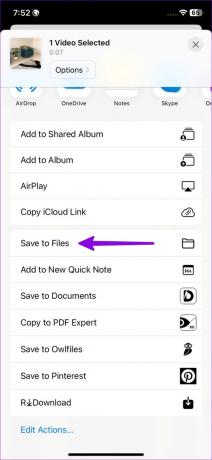
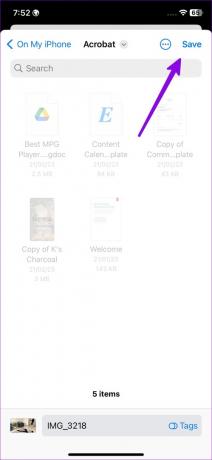
Pasul 4: Deschideți aplicația Fișiere pe iPhone. Apăsați lung pe un videoclip și selectați Partajare.
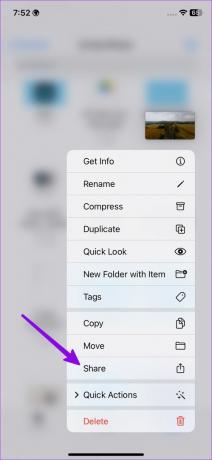
Pasul 5: Selectați VLC din foaia de partajare și redați videoclipul fără probleme audio.
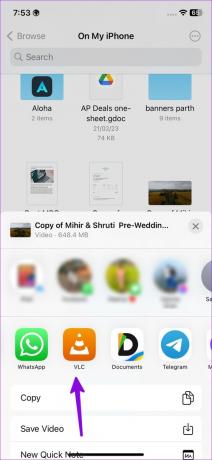

7. Închideți aplicațiile pentru cameră și muzică
Camera dvs. sau alte aplicații terță parte pot folosi difuzoare/microfonul iPhone în fundal. Trebuie să închideți astfel de aplicații și să încercați din nou.
Pasul 1: Glisați în sus din ecranul de pornire pentru a deschide meniul de aplicații recente.
Pasul 2: Glisați în sus pe cameră și pe alte aplicații care redă sunet sau folosind microfonul în fundal.
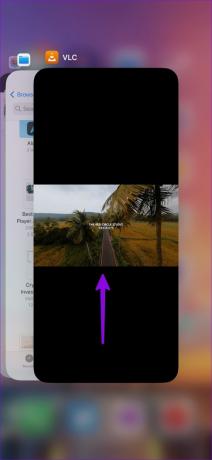
8. Eliminați dispozitivele externe
Va trebui să eliminați dispozitivele externe, cum ar fi microfoanele, căștile Bluetooth și multe altele de pe iPhone și iPad. Aceste dispozitive pot interfera cu difuzoarele iPhone și cu capacitățile de înregistrare video.
9. Nu acoperiți microfonul
Folosiți o husă ieftină terță parte pentru a vă proteja iPhone-ul? Unele huse acoperă microfonul dispozitivului din partea de jos, iar videoclipurile dvs. înregistrate pot avea sunet înfundat. Scoateți o astfel de husă pentru iPhone și încercați din nou.
10. Actualizați iOS
O versiune iOS învechită pe iPhone poate fi factorul major din spatele problemelor audio.
Pasul 1: Deschideți aplicația Setări pe iPhone.

Pasul 2: Derulați la General și selectați Actualizare software pentru a instala cea mai recentă versiune de software.
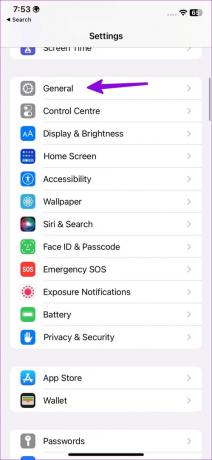
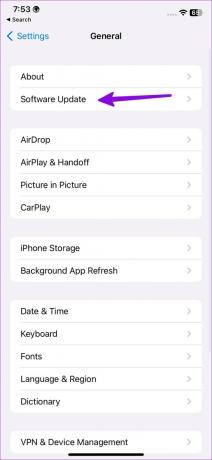
Redați videoclipuri impecabil
Dacă vă confruntați cu probleme audio într-o anumită aplicație, reinstalați aplicația și încercați din nou. Puteți să marcați această postare și să o revedeți ori de câte ori aveți probleme audio în videoclipurile iPhone.
Ultima actualizare pe 10 aprilie 2023
Articolul de mai sus poate conține link-uri afiliate care ajută la sprijinirea Guiding Tech. Cu toate acestea, nu afectează integritatea noastră editorială. Conținutul rămâne imparțial și autentic.
ȘTIAȚI
iPhone 5s este unul dintre cele mai populare telefoane Apple, cu peste 70 de milioane de unități vândute din 2013.
Compus de
Parth Shah
Parth a lucrat anterior la EOTO.tech acoperind știri tehnice. În prezent, lucrează independent la Guiding Tech, scrie despre compararea aplicațiilor, tutoriale, sfaturi și trucuri pentru software și se scufundă adânc în platformele iOS, Android, macOS și Windows.



